大家经常使用word2003吧,不过大家知道怎么在word2003中进行表格和文字的转换吗?下面小编就给大家分享一下在word2003中进行表格和文字的转换方法,希望会对你有所帮助。
文本转换成表格步骤:
步骤一:在Word文档里把要进行转换成表格的文字编辑好,每个词的中间要用符号隔开,办公族在这里还是用的“逗号”。
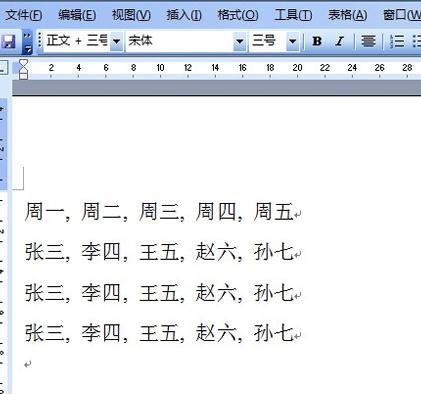
步骤二:选中编辑好的文字,然后点击菜单栏里面的“表格”—“转换”—“文本转换成表格”。
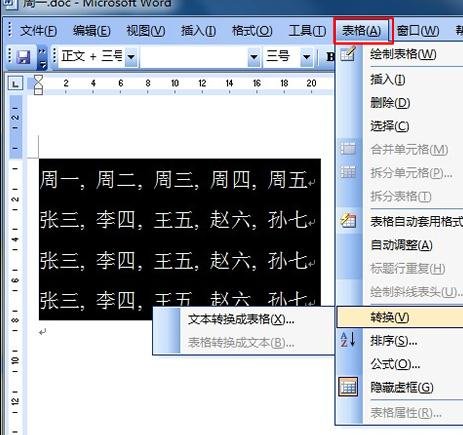
步骤三:在弹出的“将文本转换成表格”对话框中的“文字分隔位置”栏里选择“逗号”,(如果步骤1用的符号是其他字符,那这里就要在“其他字符”后的文本框里输入前面选择的符号)。
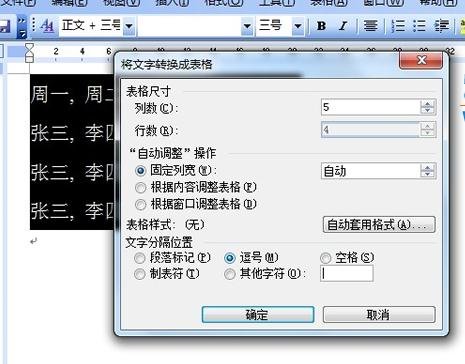
步骤四:点击确定按钮以后,word文档上面的文字会自动转换成表格。
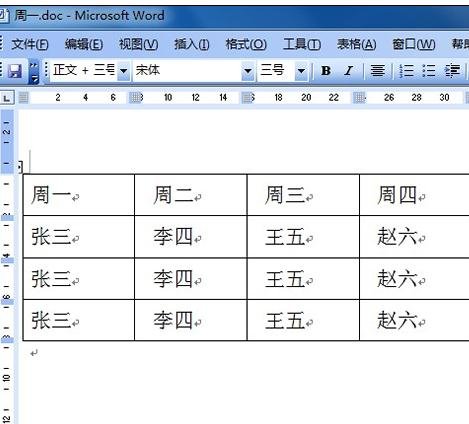
表格转换成文本步骤
步骤一:选中要转换的表格区域,然后点击菜单栏里面的“表格”—“转换”—“表格转换成文本”。

步骤二:在弹出的“表格转换成文本”对话框中的“文字分隔符”栏里选择“逗号”。

步骤三:点击“确定”按钮以后表格就会自动的被转换成文本了。

以上就是怎么在word2003中进行表格和文字的转换的全部内容了,大家都学会了吗?
 天极下载
天极下载



































































